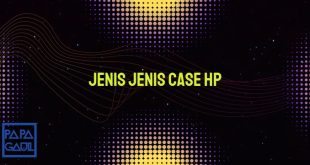Hallo Sobat Gaul, pada kali ini kami akan membahas tentang “cara update windows 11 ke versi 22h2”. Penggunaan Windows 11 kini semakin meningkat seiring dengan berbagai fitur terbaru yang ditawarkan. Namun, untuk tetap mengoptimalkan pengalaman pengguna, penting untuk melakukan update Windows 11 ke versi yang terbaru dan terbaik, yaitu versi 22H2. Dalam artikel ini, kami akan memberikan panduan lengkap tentang cara melakukan update Windows 11 ke versi 22H2. Simaklah penjelasan di bawah ini.
1. Periksa Kebutuhan Sistem
Sebelum memulai proses update, pastikan komputer atau laptop Anda memenuhi persyaratan sistem yang diperlukan untuk Windows 11 versi 22H2. Beberapa persyaratan yang perlu diperhatikan antara lain:
1.1. Prosesor
Pastikan komputer atau laptop Anda menggunakan prosesor yang didukung oleh Windows 11. Prosesor Intel Core generasi ke-8 atau yang lebih baru, atau AMD Ryzen generasi ke-2 atau yang lebih baru umumnya memenuhi persyaratan ini.
1.2. RAM
Windows 11 membutuhkan setidaknya 4 GB RAM atau lebih untuk berjalan dengan lancar. Pastikan komputer atau laptop Anda memiliki kapasitas RAM yang mencukupi sebelum melakukan update.
1.3. Penyimpanan
Anda perlu memastikan bahwa komputer atau laptop memiliki ruang penyimpanan yang cukup untuk menginstal Windows 11 versi 22H2. Pastikan Anda memiliki setidaknya 64 GB ruang kosong yang tersedia.
1.4. Grafis
Windows 11 membutuhkan grafis dengan dukungan DirectX 12 atau yang lebih baru. Pastikan komputer atau laptop Anda memiliki kartu grafis yang sesuai dengan persyaratan ini.
1.5. Koneksi Internet
Untuk mengunduh dan menginstal update Windows 11 versi 22H2, Anda akan membutuhkan koneksi internet yang stabil dan cepat. Pastikan Anda terhubung ke jaringan yang dapat diandalkan sebelum memulai proses update.
1.6. Baterai (untuk Laptop)
Jika Anda menggunakan laptop, pastikan baterai dalam keadaan terisi penuh atau tersambung ke sumber daya listrik selama proses update. Ini akan mencegah gangguan proses update akibat kehabisan daya baterai.
1.7. Backup Data
Sebelum melakukan update, sangat disarankan untuk mencadangkan semua data penting yang ada di komputer atau laptop. Ini akan memastikan bahwa data Anda tetap aman jika terjadi masalah selama proses update.
—
2. Persiapan Sebelum Update
Sebelum melakukan update Windows 11 ke versi 22H2, ada beberapa langkah persiapan yang perlu Anda lakukan. Berikut adalah panduan persiapan sebelum update:
2.1. Perbarui Semua Aplikasi
Pastikan Anda telah memperbarui semua aplikasi yang ada di komputer atau laptop Anda. Hal ini akan memastikan bahwa tidak ada konflik atau masalah yang mungkin muncul selama proses update.
2.2. Hapus File Tidak Penting
Sebelum update, sebaiknya hapus file-file yang tidak diperlukan atau tidak penting. Mengosongkan ruang penyimpanan akan mempermudah proses update dan mencegah terjadinya masalah akibat ruang disk yang penuh.
2.3. Nonaktifkan Antivirus
Jika Anda menggunakan antivirus pihak ketiga, sebaiknya nonaktifkan sementara selama proses update. Antivirus dapat mengganggu proses update dan menyebabkan kegagalan atau masalah lainnya.
2.4. Periksa Koneksi Internet
Pastikan Anda terhubung ke jaringan yang stabil dan cepat sebelum memulai proses update. Koneksi internet yang buruk dapat memperlambat atau bahkan menggagalkan proses update.
2.5. Siapkan Waktu Yang Cukup
Proses update Windows 11 ke versi 22H2 mungkin memakan waktu yang cukup lama tergantung pada kecepatan internet dan spesifikasi komputer atau laptop Anda. Pastikan Anda memiliki waktu yang cukup untuk menyelesaikan proses update tanpa terburu-buru.
2.6. Restart Komputer
Sebelum memulai update, sebaiknya restart komputer atau laptop Anda. Restart akan membantu membersihkan cache dan memastikan sistem dalam keadaan yang segar sebelum update dilakukan.
2.7. Pasang Charger (untuk Laptop)
Jika Anda menggunakan laptop, pastikan laptop Anda terpasang charger atau tersambung ke sumber daya listrik selama proses update. Hal ini akan mencegah terjadinya masalah akibat kehabisan daya baterai selama proses update.
—
3. Update Windows 11 ke Versi 22H2
Saat Anda telah memenuhi persyaratan sistem dan selesai melakukan persiapan, Anda bisa melanjutkan proses update Windows 11 ke versi 22H2. Berikut adalah langkah-langkahnya:
3.1. Buka “Settings”
Pertama-tama, buka menu “Settings” di Windows 11. Anda bisa melakukan ini dengan menekan tombol “Windows” pada keyboard dan kemudian mengklik ikon “Settings” yang berbentuk roda gigi.
3.2. Pilih “Windows Update”
Setelah masuk ke menu “Settings”, klik pada opsi “Windows Update”. Anda akan melihat beberapa pengaturan terkait pembaruan sistem.
3.3. Klik “Check for Updates”
Pada menu “Windows Update”, klik tombol “Check for Updates”. Windows 11 akan memeriksa pembaruan yang tersedia untuk sistem Anda.
3.4. Klik “Download and Install”
Jika ada pembaruan Windows 11 versi 22H2 yang tersedia, klik tombol “Download and Install” untuk memulai proses pengunduhan dan instalasi.
3.5. Tunggu Hingga Selesai
Proses pengunduhan dan instalasi akan membutuhkan waktu. Pastikan Anda tetap online dan tidak mematikan komputer atau laptop selama proses tersebut. Tunggulah hingga proses selesai.
3.6. Restart Komputer
Setelah proses instalasi selesai, Anda akan diminta untuk me-restart komputer atau laptop Anda. Pilih opsi “Restart” untuk melanjutkan.
3.7. Periksa Update Yang Lain
Setelah komputer atau laptop Anda telah di-restart, kembali ke menu “Settings” dan periksa kembali apakah ada pembaruan lain yang perlu diinstal. Lakukan penginstalan pembaruan yang tersedia secara berkala untuk menjaga sistem Anda tetap up-to-date.
—
Frequently Asked Questions (FAQs)
1. Apa itu Windows 11 versi 22H2?
Windows 11 versi 22H2 adalah versi terbaru dari sistem operasi Windows 11 yang menyediakan pembaruan fitur dan peningkatan keamanan. Update ini memperbaiki bugs dan masalah yang ada, serta menambahkan beberapa fitur baru.
2. Bagaimana jika komputer atau laptop tidak memenuhi persyaratan sistem untuk Windows 11 versi 22H2?
Jika komputer atau laptop Anda tidak memenuhi persyaratan sistem untuk Windows 11 versi 22H2, Anda mungkin tidak dapat melakukan update. Namun, Anda masih dapat terus menggunakan versi Windows yang saat ini digunakan atau mempertimbangkan untuk meningkatkan spesifikasi perangkat.
3. Apakah saya harus membayar untuk melakukan update ke Windows 11 versi 22H2?
Tidak, update ke Windows 11 versi 22H2 tidak memerlukan biaya tambahan. Ini adalah update gratis yang disediakan oleh Microsoft untuk pengguna Windows 11 yang ada.
4. Bagaimana jika terjadi masalah selama proses update?
Jika terjadi masalah selama proses update, seperti gagalnya instalasi atau munculnya pesan error, Anda dapat mencari solusi di situs web resmi Microsoft atau berkonsultasi dengan tim dukungan teknis Microsoft.
5. Apakah saya bisa kembali ke versi sebelumnya setelah melakukan update?
Saat Anda meng-update Windows 11 ke versi 22H2, Anda tidak dapat langsung kembali ke versi sebelumnya. Namun, jika ada masalah serius setelah melakukan update, Anda dapat melakukan pemulihan sistem ke titik pemulihan sebelumnya atau menginstal ulang versi sebelumnya dari Windows.
—
Kesimpulan
Update Windows 11 ke versi 22H2 adalah langkah penting agar Anda tetap mendapatkan pengalaman pengguna terbaik dan memperoleh fitur-fitur terbaru serta peningkatan keamanan dari Microsoft. Dalam artikel ini, kami telah menjelaskan cara melakukan update yang meliputi pemeriksaan persyaratan sistem, persiapan sebelum update, serta langkah-langkah update secara lengkap. Pastikan komputer atau laptop Anda memenuhi persyaratan sistem, lakukan persiapan sebelum update, dan ikuti langkah-langkah dengan seksama.
Jika Anda mengalami masalah selama proses update, jangan ragu untuk mencari solusi di situs web resmi Microsoft atau berkonsultasi dengan tim dukungan teknis Microsoft. Selalu ingat untuk mencadangkan data penting Anda sebelum melakukan update agar data tersebut tetap aman. Dengan melakukan update Windows 11 ke versi 22H2, Anda akan dapat menikmati fitur-fitur terbaru dan peningkatan performa yang disediakan oleh Windows 11.
Teruslah menjaga sistem Anda selalu up-to-date dengan melakukan instalasi pembaruan yang tersedia secara berkala. Dengan begitu, Anda akan dapat mengoptimalkan penggunaan komputer atau laptop Anda dan meningkatkan keamanan perangkat tersebut.
 Papa Gaul Kumpulan Berita Aktual dan Informasi dari berbagai sumber yang terpercaya dan akurat
Papa Gaul Kumpulan Berita Aktual dan Informasi dari berbagai sumber yang terpercaya dan akurat